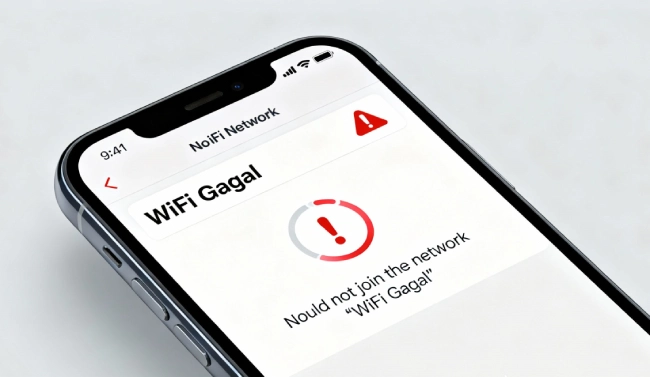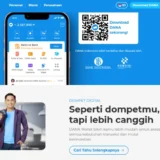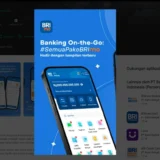hazdo.web.id – Pernah mengalami WiFi di iPhone kamu tidak bisa tersambung padahal sinyal penuh? Tenang, kamu bukan satu-satunya. Masalah WiFi yang tidak mau terhubung di iPhone memang sering terjadi, terutama setelah update iOS terbaru. Tapi kabar baiknya, ada beberapa cara mudah dan aman untuk memperbaikinya sendiri tanpa harus ke service center.
Di artikel ini, kita akan bahas cara lengkap mengatasi WiFi iPhone yang tidak bisa tersambung di tahun 2025 , dari solusi paling sederhana hingga langkah lanjutan yang terbukti ampuh.
1. Pastikan Mode Pesawat dan Data Seluler Tidak Aktif
Langkah pertama yang sering terlupakan: pastikan Mode Pesawat (Airplane Mode) tidak aktif.
Begitu juga dengan data seluler, karena saat keduanya aktif bersamaan, sistem iPhone bisa mengalami konflik jaringan.
Langkahnya:
- Buka Pusat Kontrol (Control Center) dengan mengusap layar dari pojok kanan atas.
- Pastikan ikon pesawat tidak menyala.
- Matikan juga data seluler jika sedang aktif.
- Coba sambungkan ulang ke jaringan WiFi.
2. Restart iPhone Kamu
Restart atau mematikan dan menyalakan ulang iPhone bisa membantu menghapus bug kecil yang mungkin membuat WiFi gagal tersambung.
Caranya:
- Tekan dan tahan tombol Power + Volume Atas secara bersamaan.
- Geser tombol “Matikan”.
- Tunggu beberapa detik, lalu nyalakan kembali iPhone kamu.
Biasanya setelah restart, koneksi WiFi akan kembali normal.